主页 > 电子产品 >
方法 1Mac电脑

1
在实用程序文件夹中打开终端程序。在桌面上,点击“前往”菜单,选择“实用程序”。从这个文件夹中打开终端程序。
- 你也可以在任意Finder窗口或桌面按下Command+Shift+U组合键,打开应用程序文件夹。

2
输入命令,禁用谷歌产品的自动更新。输入以下命令,按下返回键。这样会禁用全部谷歌产品的自动更新检查功能:
- defaults write com.google.Keystone.Agent checkInterval 0
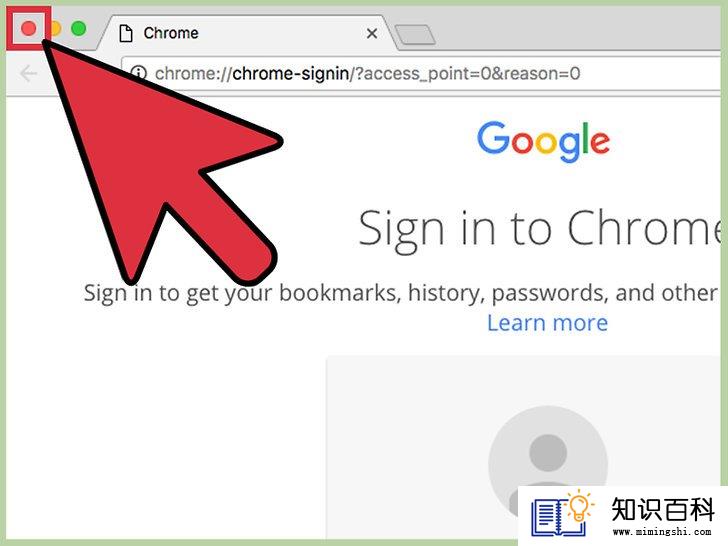
3
如果打开了Chrome浏览器,请重新启动它。这样会应用你的更改,而浏览器以后就不再自动检查更新包了。
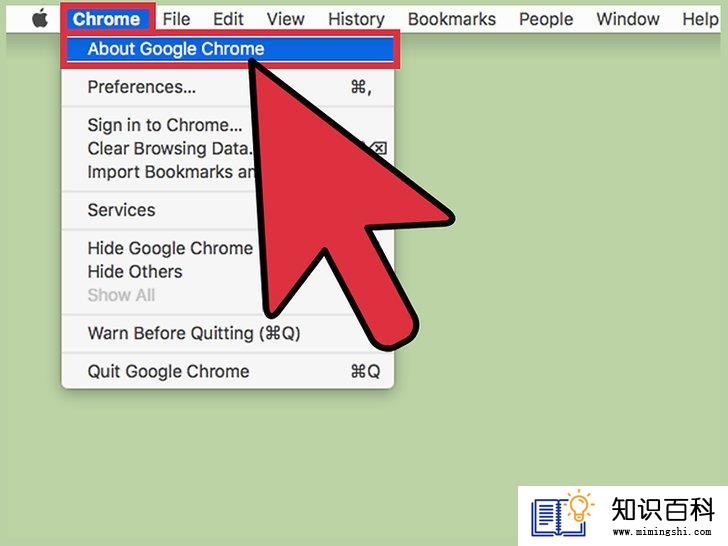
4
手动查看更新。定期更新Chrome浏览器能够保证电脑的安全。你可以打开浏览器菜单,选择“帮助”→“关于Google Chrome”,来手动检查更新。
- 你也可以再次打开终端程序,使用相同的命令,用检查更新的间隔时间(秒计时)来代替0,切换回自动更新。例如,如果想要每24小时检查一次更新,请设置为checkInterval 86400。
方法 2Windows电脑

1
打开注册表编辑器。更改系统注册表,阻止Chrome浏览器检查更新。
- 按下Win+R,输入regedit,打开注册表编辑器。
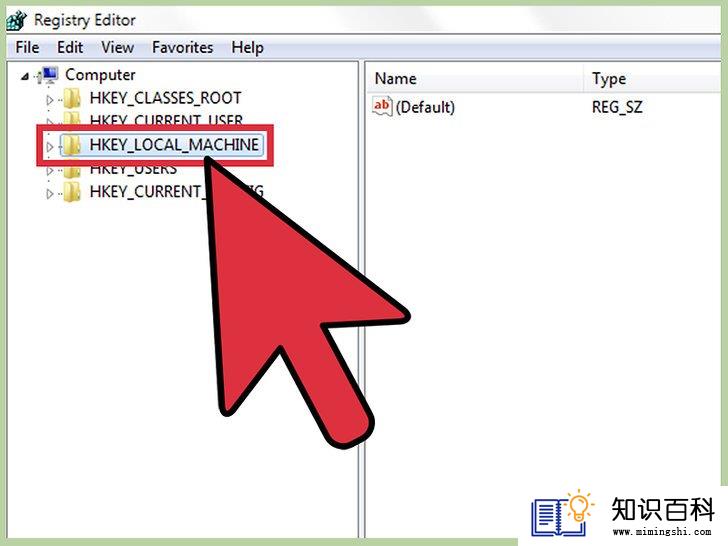
2
展开“HKEY_LOCAL_MACHINE”文件夹。这样会显示计算机上已安装的软件选项。

3
展开“SOFTWARE”文件夹。接着会列出电脑上已安装程序的公司信息。

4
展开“Policies”文件夹。这里面只有几个文件夹,其中包括Mircosoft。

5
右键点击“Policies”文件夹,选择“新建” → “项”。将新的项命名为“Google”。
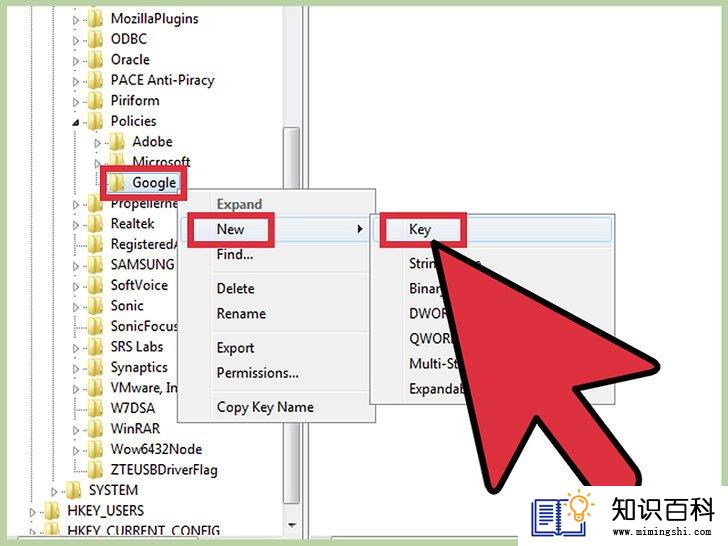
6
右键点击新建的“Google”文件夹,选择“新建” → “项”。 将新建的项命名为“Update”(更新)。
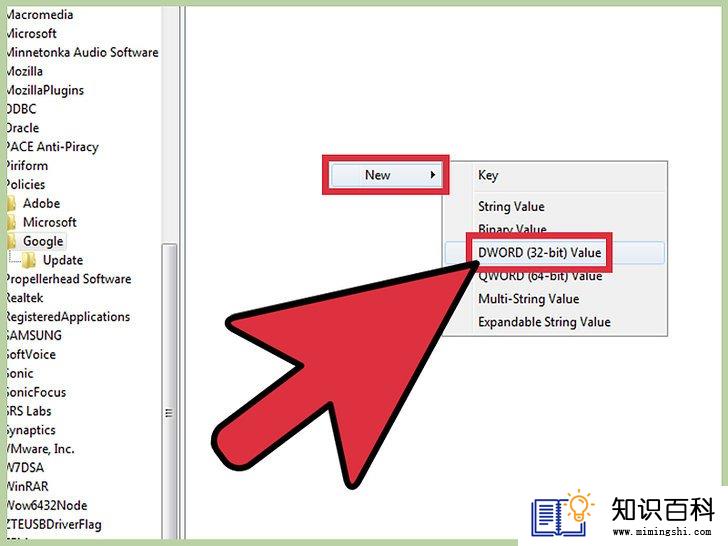
7
右键点击右侧的面板,选择“新建” → “DWORD”。将新的DWORD命名为“UpdateDefault”(默认更新)。

8
双击新的“UpdateDefault”DWORD值。这样会打开一个新窗口。
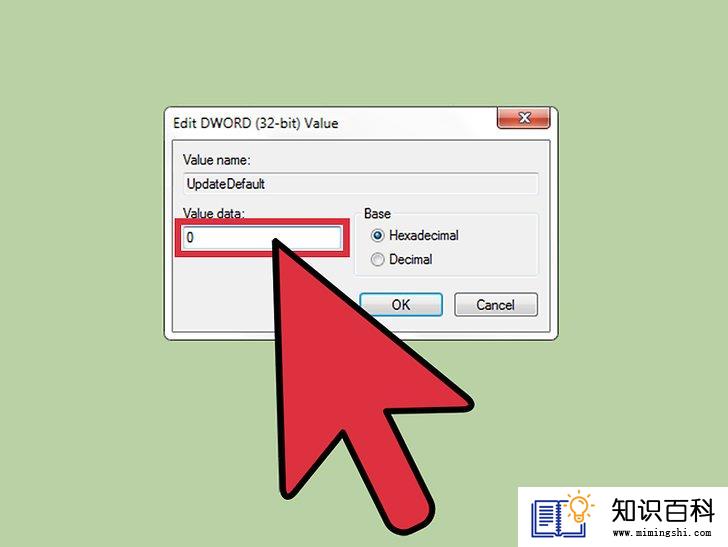
9
确保将“数据”一栏设置为“0”。 点击“确定”保存数值。
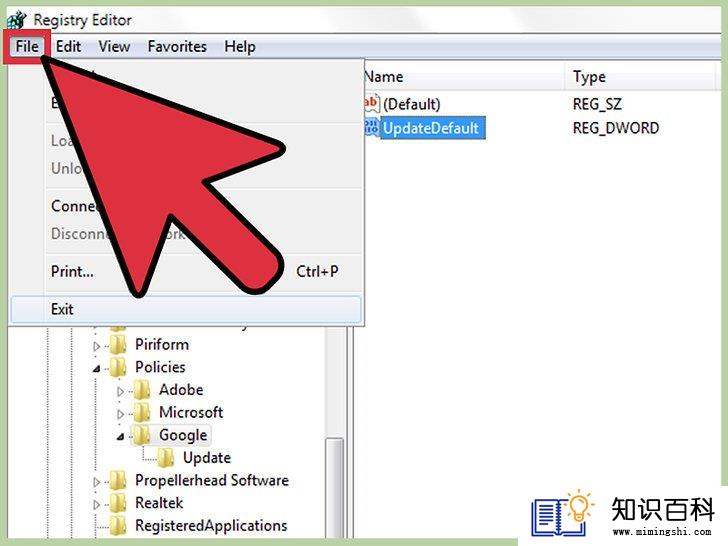
10
关闭注册表编辑器。以后Chrome浏览器不会自动下载和安装更新了。
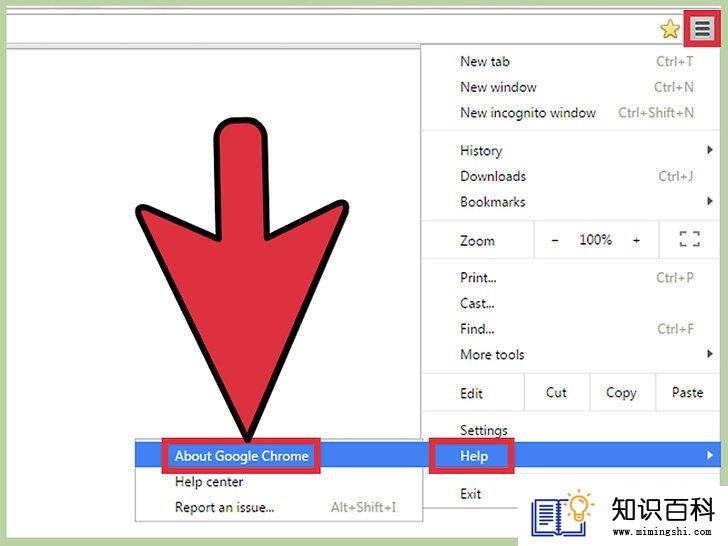
11
定期手动检查更新。由于更新包能够帮助你保护电脑安全,因此我们强烈建议你定期手动检查更新,并应用更新。具体操作是,打开Chrome菜单,选择“帮助”→“关于Google Chrome”。如果有可用的更新,浏览器会提示你安装它们。
- 你也可以返回注册表编辑器,删除创建的DWORD值,就可以再次启用自动更新功能。
方法 3iOS设备

1
在iOS设备上打开“设置”应用程序。默认情况下,所有应用程序都会自动下载和安装更新包。如果你不想Chrome浏览器自动更新,那么你需要在“设置”程序里禁用更新。这样会禁用所有应用程序的自动更新功能。
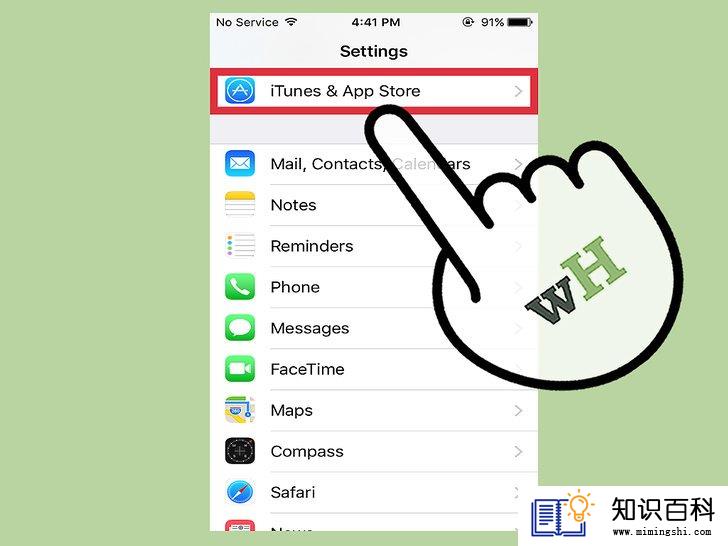
2
选择“iTunes和App Store”。打开App Store(应用程序商店)的设置选项。

3
关闭“更新”开关。这样会阻止应用程序商店自动检查更新并安装更新。
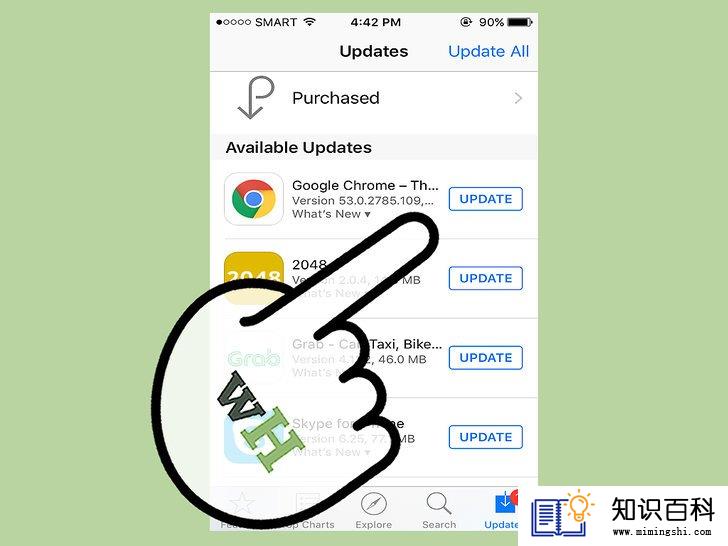
4
定期检查更新。将Chrome浏览器更新到最新版本能够保护设备安全。你可以打开应用程序商店的“更新”选项卡,检查程序更新。点击谷歌Chrome浏览器旁边的“更新”按钮来更新程序。
方法 4安卓设备
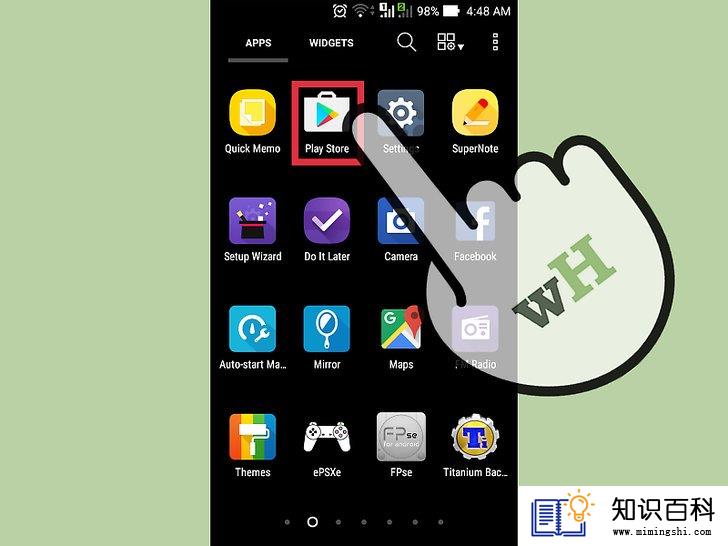
1
在安卓设备上打开谷歌应用程序商店。你可以通过谷歌应用程序商店来禁用Chrome浏览器的自动更新功能。
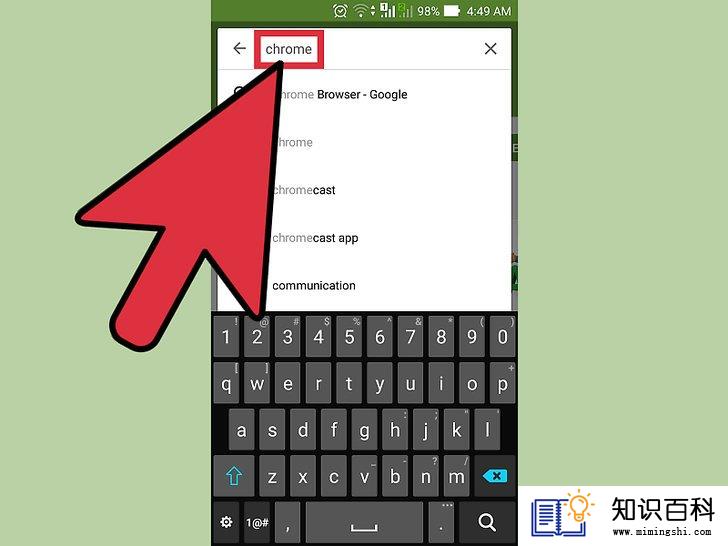
2
搜索Chrome。进入Chrome应用程序页面最快捷的方式就是使用商店顶部的搜索框搜索程序。你也可以打开菜单,选择“我的应用程序”,然后滚动列表找到Chrome程序。

3
点击右上角的⋮按钮。它位于Chrome应用程序页面的顶部。
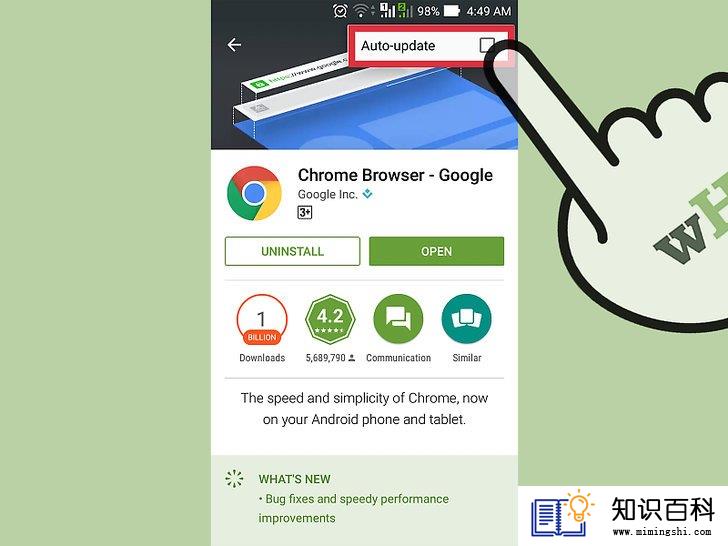
4
取消勾选“自动更新”复选框。这样就会禁用Chrome应用程序的自动更新功能。强烈建议你定期检查并安装可用的更新包,来保障浏览器的安全。
警告
- 建议定期将Chrome浏览器更新至最新版本,这样可以修补安全漏洞,保护电脑免受病毒和恶意软件的侵袭。
- 上一篇:如何当个出色的沙发客
- 下一篇:没有了
- 01-29如何做关键字调查
- 01-16如何给手机更换SIM卡
- 01-16如何在Minecraft中安装Mod补丁
- 01-16如何访问U Verse路由器
- 01-16如何将网页转换成PDF
- 01-16如何共享互联网连接
- 01-29如何上网时隐藏 IP 地址
- 01-29如何使用声破天(Spotify)
- 01-16如何发送匿名电子邮件
- 01-16如何在Reddit上启用不适合工作场所浏览
- 01-16如何升级Garmin Nuvi
- 01-16如何让笔记本电脑运行速度更快
- 01-16如何删除苹果账户
- 01-16如何修复坏扇区
- 01-16如何查看XML文件
- 01-16如何在HTML中插入空格
- 01-16如何在谷歌Chrome浏览器允许弹出窗口
- 01-16如何用电子邮件发送大的视频文件
- 01-16如何连接台式机和笔记本电脑
- 01-16如何在Snapchat上添加好友
